实验八 简单网络配置
网络配置实验报告

网络配置实验报告网络配置实验报告一、引言随着互联网的普及和发展,网络配置成为了现代社会中不可或缺的一部分。
本实验旨在通过实际操作,探索和学习网络配置的基本原理和方法,以提高我们对网络的理解和应用能力。
二、实验目的1. 理解网络配置的基本概念和原理;2. 掌握网络设备的配置方法;3. 实践网络配置,检验配置的正确性和稳定性。
三、实验环境本实验使用了一台运行Windows操作系统的计算机和一台路由器。
计算机通过网线与路由器相连,路由器通过光纤与互联网相连。
四、实验步骤1. 配置计算机的IP地址和子网掩码。
打开计算机的网络设置,选择“手动配置IP地址”,输入合适的IP地址和子网掩码,并保存设置。
2. 配置路由器的IP地址和子网掩码。
打开路由器的管理界面,输入管理员账号和密码,进入配置页面。
选择“网络设置”,输入合适的IP地址和子网掩码,并保存设置。
3. 配置路由器的DHCP服务。
在路由器的管理界面中,选择“DHCP服务器”,启用DHCP服务,并设置IP地址的分配范围和租期。
4. 配置路由器的端口转发。
通过端口转发,将外部网络请求转发到内部的计算机上。
在路由器的管理界面中,选择“端口转发”,添加规则并保存设置。
5. 配置路由器的防火墙。
为了保护网络安全,需要配置路由器的防火墙规则。
在路由器的管理界面中,选择“防火墙设置”,添加规则并保存设置。
6. 检验网络配置的正确性。
通过在计算机上访问互联网,测试网络连接的稳定性和速度。
五、实验结果与分析经过实验,我们成功地完成了网络配置,并实现了计算机与互联网的连接。
通过配置IP地址和子网掩码,我们将计算机和路由器置于同一网络中,实现了局域网的搭建。
通过配置DHCP服务,我们实现了IP地址的自动分配,简化了网络管理的工作。
通过配置端口转发和防火墙,我们保护了网络的安全性。
六、实验总结通过本次实验,我们深入学习了网络配置的基本原理和方法,并通过实际操作提高了我们的实践能力。
实验8 路由器的基本配置1
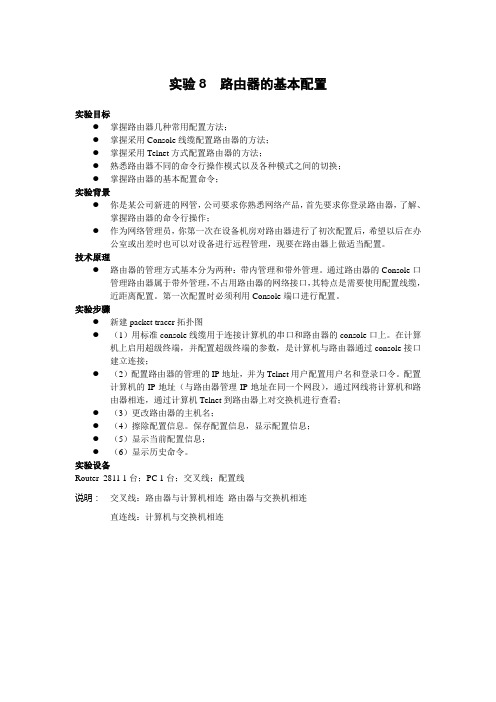
实验8路由器的基本配置实验目标●掌握路由器几种常用配置方法;●掌握采用Console线缆配置路由器的方法;●掌握采用Telnet方式配置路由器的方法;●熟悉路由器不同的命令行操作模式以及各种模式之间的切换;●掌握路由器的基本配置命令;实验背景●你是某公司新进的网管,公司要求你熟悉网络产品,首先要求你登录路由器,了解、掌握路由器的命令行操作;●作为网络管理员,你第一次在设备机房对路由器进行了初次配置后,希望以后在办公室或出差时也可以对设备进行远程管理,现要在路由器上做适当配置。
技术原理●路由器的管理方式基本分为两种:带内管理和带外管理。
通过路由器的Console口管理路由器属于带外管理,不占用路由器的网络接口,其特点是需要使用配置线缆,近距离配置。
第一次配置时必须利用Console端口进行配置。
实验步骤●新建packet tracer拓扑图●(1)用标准console线缆用于连接计算机的串口和路由器的console口上。
在计算机上启用超级终端,并配置超级终端的参数,是计算机与路由器通过console接口建立连接;●(2)配置路由器的管理的IP地址,并为Telnet用户配置用户名和登录口令。
配置计算机的IP地址(与路由器管理IP地址在同一个网段),通过网线将计算机和路由器相连,通过计算机Telnet到路由器上对交换机进行查看;●(3)更改路由器的主机名;●(4)擦除配置信息。
保存配置信息,显示配置信息;●(5)显示当前配置信息;●(6)显示历史命令。
实验设备Router_2811 1台;PC 1台;交叉线;配置线说明:交叉线:路由器与计算机相连路由器与交换机相连直连线:计算机与交换机相连PCIP: 192.168.1.2Submask: 255.255.255.0Gageway:192.168.1.1Router(不需做)图形化:界面开启FastEthernet0/0端口命令行:rip 视图:router rip; osfp视图:router osfp 1PC 终端Router>enRouter #conf tRouter (config)#hostname R1R1(config)#enable secret 123456 //设置特权模式密码R1(config)#exitR1#exitR1>enpassword:此时输入密码,输入的密码不显示R1#conf tR1(config)#line vty 0 4 //设置telnet远程登录密码R1(config-line)#password 5ijsjR1(config-line)#loginR1(config-line)#exitR1(config)#interface fa 0/0 //进入路由器0模块第0端口R1(config-if)#ip address 192.168.1.1 255.255.255.0 //该端口配置相应的IP地址和子网掩码R1(config-if)#no shut //开启端口R1(config-if)#endPC CMDIpconfig /all //查看本机TCP/IP配置情况(IP地址、子网掩码、网关、MAC地址)ping 192.168.1.1telnet 192.168.1.1 //远程登录到路由器上password:5ijsj //输入telnet密码enpassword:123456 //输入特权模式密码show running //显示路由器当前配置情况。
实验八:路由器基本配置
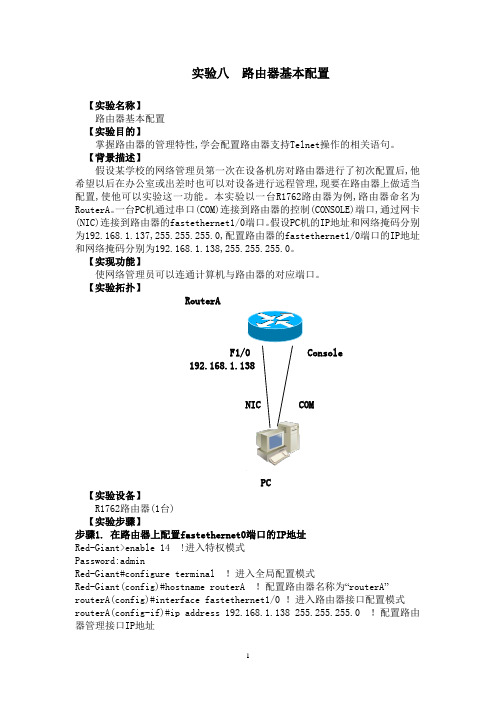
实验八路由器基本配置【实验名称】路由器基本配置【实验目的】掌握路由器的管理特性,学会配置路由器支持Telnet操作的相关语句。
【背景描述】假设某学校的网络管理员第一次在设备机房对路由器进行了初次配置后,他希望以后在办公室或出差时也可以对设备进行远程管理,现要在路由器上做适当配置,使他可以实验这一功能。
本实验以一台R1762路由器为例,路由器命名为RouterA。
一台PC机通过串口(COM)连接到路由器的控制(CONSOLE)端口,通过网卡(NIC)连接到路由器的fastethernet1/0端口。
假设PC机的IP地址和网络掩码分别为192.168.1.137,255.255.255.0,配置路由器的fastethernet1/0端口的IP地址和网络掩码分别为192.168.1.138,255.255.255.0。
【实现功能】使网络管理员可以连通计算机与路由器的对应端口。
【实验拓扑】RouterAConsole【实验设备】R1762路由器(1台)【实验步骤】步骤1. 在路由器上配置fastethernet0端口的IP地址Red-Giant>enable 14 !进入特权模式Password:adminRed-Giant#configure terminal !进入全局配置模式Red-Giant(config)#hostname routerA !配置路由器名称为“routerA”routerA(config)#interface fastethernet1/0 !进入路由器接口配置模式routerA(config-if)#ip address 192.168.1.138 255.255.255.0 !配置路由器管理接口IP地址routerA(config-if)#no shutdown !开启路由器fastethernet1/0接口验证测试:验证路由器接口fastethernet1/0的IP地址已经配置和开启routerA(config-if)#end !退出本模式,回到超级权限模式下routerA#show ip interface fastethernet1/0或routerA#show ip interface brief步骤2. 配置路由器远程登录密码routerA(config)#line vty 1 4 !进入路由器线路配置模式,配置前4个用户登录的密码,在15级权限下应该是输入:line vty 0 4,配置前5个用户登录的密码routerA(config-line)#login !配置远程登录routerA(config-line)#password rg !设置路由器远程登录密码为“rg”routerA(config-line)#end !退出线路配置模式步骤3. 配置路由器特权模式密码routerA(config)#enable secret rg !设置路由器特权模式密码为“rg”,secret是以密文方式传输密码信号,该命令在14级权限下无法使用或:routerA(config)#enable password rg !设置路由器特权模式密码为“rg”,password是以明文方式传输密码信号,该命令在14级权限下无法使用步骤4. 保存在路由器上所做的配置routerA(config)#end !退出本模式,回到超级权限模式下routerA#write验证测试:验证路由器配置已保存routerA#show startup-config或:routerA#show running-config(显示现在的内存中的配置)步骤5. 将PC机与路由器连线设置PC机2号网卡的IP地址,其IP应与对应所要连接的路由器的局域网端口处于同一网段,看清PC机2号网卡所连接网线的标签,到对应机柜配线架处找到相同编号的标签,找一网线将配线架上对应端口与路由器对应局域网端口连接。
实验八 网络硬软件资源共享与TCPIP网络调试排错

实验八、网络硬软件资源共享与TCP/IP 网络调试排错 [实验目的及要求]掌握网络客户操作与权限、网络硬软件资源共享、注册表编辑、网络信包监测与分析及 TCP/IP 网络调试排错的操作与方法。
[实验属性]综合[实验方法]1. 阅读Windows xp 文档,熟悉网络操作与权限、网络硬软件资源共享、注册表编辑、 网络信包监测与分析及TCP/IP 网络调试排错的操作与方法(实验前预习);2. 练习网络硬、软件资源共享与网络客户操作、权限的设置;3. 安装Windows 2000 Server Network Monitor 组件,练习网络信包监测与分析;4. 使用TCP/IP 命令工具,练习TCP/IP 网络调试排错。
[实验内容](1) 练习网络硬、软件资源共享与网络客户操作、权限的设置,测试结果,依次记录各 个配置与测试步骤如下:(2) 用IE 浏览一个简单网页。
(3) 安装Windows 2000 Server Network Monitor 组件,练习网络信包监测与分析, 启动信包捕获功能后,记录捕获结果并分析信包的交互过程。
(4) 使用TCP/IP 调试工具,练习TCP/IP 网络调试排错,依次使用ping 、tracert 、 ipconfig 、nbtstat 、netstat 、route ,总结各命令的功能如下。
(5) 主要思考分析以下问题:1. 分析以下用Windows 2000 ServerNetwork Monitor 捕获的信包,指出网络上当时 正在执行的操作。
(分析提示:Ethernet 类型---- 0800H: DoD IP 0806H: ARP 0805H:X.25 level3 9000H:Loopback6: TCP 17: UDP 1: ICMP 9: IGP 8: EGP 89:OSPF )First Ethernet frame:8137H: Netware8035H: RARP IP 数据报协议---- 000000000000001000000020Second Ethernet frame: 00 00 21 69 SO 90 DO DO 21 63 SO 70 OB 06 00 01 . !im.. !iPp.... 08 00 06 04 OO 02 DO DO 21 £9 EO 70 C7 C7 C7 02 I !iPpf^. 00 00 21 SO 90 b b C7 01 20 20 ZD 2D 20 20 gg. 20 20 20 20 20 20 ZO ZO 20 20 20 20 .Tnird Etkernet fi 就巳:Fourth Ethernet frame:00 00 21 69 50 90 00 OD 21 69 50 70 08 00 45 DO 00 3C 45 DO 00 00 SO OL DS 2D C7 C7 C? OZ C7 Cl C7 0100 DO 技乩 01 OD 01 00 61 62 G3 64 品乱 67 6S G9 通 6B SC 6D 6B 6F 70 71 g 捋 M 史 76 17 SI G2 63 64 65 菸 67 6S 69 [实验步骤]1. 了解网络环境下数据链路层、网络层、传输层协议的特点。
各种网络配置实验报告(3篇)

第1篇一、实验目的本次实验旨在使学生了解和掌握网络配置的基本方法,熟悉网络设备的操作,并能根据实际需求设计简单的网络拓扑结构。
通过实验,学生应能够:1. 熟悉网络设备的操作界面和基本功能。
2. 掌握IP地址的配置方法。
3. 理解子网划分和VLAN的设置。
4. 学会网络路由协议的配置。
5. 了解网络安全的配置方法。
二、实验环境1. 实验设备:一台PC机、一台路由器、一台交换机。
2. 软件环境:Windows操作系统、Packet Tracer 7.3.1模拟器。
三、实验内容1. 网络拓扑设计根据实验要求,设计以下网络拓扑结构:```PC0 <----> 路由器1 <----> 路由器2 <----> 交换机1 <----> PC3^ || || |PC1 <----> 交换机2 <----> PC2```2. IP地址配置为网络中的各个设备配置IP地址、子网掩码和默认网关:- PC0: IP地址 192.168.1.1,子网掩码 255.255.255.0,默认网关 192.168.1.2- 路由器1: 接口1: IP地址 192.168.1.2,子网掩码 255.255.255.0,接口2: IP地址 192.168.2.1,子网掩码 255.255.255.0- 路由器2: 接口1: IP地址 192.168.2.2,子网掩码 255.255.255.0,接口2: IP地址 192.168.3.1,子网掩码 255.255.255.0- 交换机1: 接口1: IP地址 192.168.1.3,子网掩码 255.255.255.0,接口2: IP地址 192.168.2.2,子网掩码 255.255.255.0- PC1: IP地址 192.168.2.2,子网掩码 255.255.255.0,默认网关 192.168.2.1 - PC2: IP地址 192.168.3.2,子网掩码 255.255.255.0,默认网关 192.168.3.1 - PC3: IP地址 192.168.3.3,子网掩码 255.255.255.0,默认网关 192.168.3.1 3. VLAN配置为交换机设置VLAN,并将端口划分到对应的VLAN:- 交换机1: VLAN 10: 接口1,VLAN 20: 接口2- 交换机2: VLAN 10: 接口1,VLAN 20: 接口24. 路由协议配置为路由器配置静态路由和RIP协议:- 路由器1: 静态路由 192.168.3.0/24 下一跳 192.168.2.2- 路由器2: 静态路由 192.168.1.0/24 下一跳 192.168.2.1,RIP协议5. 网络安全配置为路由器配置访问控制列表(ACL):- 路由器1: ACL 100 deny ip any any- 路由器2: ACL 100 deny ip any any四、实验步骤1. 在Packet Tracer中搭建网络拓扑结构。
实验八 RIP协议分析

实验八RIP协议分析1实验拓扑图本实验由4人一组进行实验,其中实验主机D作为服务器来启动VLC进行路由环境搭建。
注意将与网络切换器相连的实验主机的网络切换器拨到B的位置(A为与网络测试接口TAP 的连接),以保证其直接接入实验室网络交换机上。
同时,请将TAP中TAP/IN和TAP/OUT:接口上的网线拔出。
以避免与TAP中host接口相连的计算机不能正常上网。
拓扑图如下其中在VLC服务器中简单的搭建一个由3个路由器组建的简单RIP路由环境,拓扑图如下:路由器R1路由器R2路由器R3拓扑图中的互联网网关用于实验主机与VLC中的路由器进行通信.例如互联网网关E1用于连接实验主机A和路由器R1.需要注意的是,各个分组的IP配置信息是不相同的,请按照各个分组的配置信息进行实验。
五人一组实验分组1配置信息实验主机AIP:192.168.11.10 子网掩码:255.255.255.0 网关:192.168.11.1实验主机BIP:192.168.12.10 子网掩码:255.255.255.0 网关:192.168.12.1IP:192.168.13.10 子网掩码:255.255.255.0 网关:192.168.13.1实验主机D(也是本实验中VLC服务器)不需要更改配置路由器R1eth0:192.168.1.1/24 eth1:192.168.11.1/24路由器R2eth0:192.168.1.2/24 eth1:192.168.2.2/24 eth2:192.168.12.1/24 路由器R3eth0:192.168.13.1/24 eth1:192.168.2.3/24分组2配置信息实验主机AIP:192.168.21.10 子网掩码:255.255.255.0 网关:192.168.21.1实验主机BIP:192.168.22.10 子网掩码:255.255.255.0 网关:192.168.22.1实验主机CIP:192.168.23.10 子网掩码:255.255.255.0 网关:192.168.23.1实验主机D(也是本实验中VLC服务器)不需要更改配置路由器R1eth0:192.168.1.1/24 eth1:192.168.21.1/24路由器R2eth0:192.168.1.2/24 eth1:192.168.2.2/24 eth2:192.168.22.1/24 路由器R3eth0:192.168.23.1/24 eth1:192.168.2.3分组3配置信息实验主机AIP:192.168.31.10 子网掩码:255.255.255.0 网关:192.168.31.1实验主机BIP:192.168.32.10 子网掩码:255.255.255.0 网关:192.168.32.1实验主机CIP:192.168.33.10 子网掩码:255.255.255.0 网关:192.168.33.1实验主机D(也是本实验中VLC服务器)不需要更改配置路由器R1eth0:192.168.1.1/24 eth1:192.168.31.1/24路由器R2eth0:192.168.1.2/24 eth1:192.168.2.2/24 eth2:192.168.32.1/24 路由器R3eth0:192.168.33.1/24 eth1:192.168.2.3/24分组4配置信息IP:192.168.41.10 子网掩码:255.255.255.0 网关:192.168.41.1实验主机BIP:192.168.42.10 子网掩码:255.255.255.0 网关:192.168.42.1实验主机CIP:192.168.43.10 子网掩码:255.255.255.0 网关:192.168.43.1实验主机D(也是本实验中VLC服务器)不需要更改配置路由器R1eth0:192.168.1.1/24 eth1:192.168.41.1/24路由器R2eth0:192.168.1.2/24 eth1:192.168.2.2/24 eth2:192.168.42.1/24 路由器R3eth0:192.168.43.1/24 eth1:192.168.2.3/24分组5配置信息实验主机AIP:192.168.51.10 子网掩码:255.255.255.0 网关:192.168.51.1实验主机BIP:192.168.52.10 子网掩码:255.255.255.0 网关:192.168.52.1实验主机CIP:192.168.53.10 子网掩码:255.255.255.0 网关:192.168.53.1实验主机D(也是本实验中VLC服务器)不需要更改配置路由器R1eth0:192.168.1.1/24 eth1:192.168.51.1/24路由器R2eth0:192.168.1.2/24 eth1:192.168.2.2/24 eth2:192.168.52.1/24 路由器R3eth0:192.168.53.1/24 eth1:192.168.2.3/24分组6配置信息实验主机AIP:192.168.61.10 子网掩码:255.255.255.0 网关:192.168.61.1实验主机BIP:192.168.62.10 子网掩码:255.255.255.0 网关:192.168.62.1实验主机CIP:192.168.63.10 子网掩码:255.255.255.0 网关:192.168.63.1实验主机D(也是本实验中VLC服务器)不需要更改配置路由器R1eth0:192.168.1.1/24 eth1:192.168.61.1/24路由器R2eth0:192.168.1.2/24 eth1:192.168.2.2/24 eth2:192.168.62.1/24eth0:192.168.63.1/24 eth1:192.168.2.3/24分组7配置信息实验主机AIP:192.168.71.10 子网掩码:255.255.255.0 网关:192.168.71.1实验主机BIP:192.168.72.10 子网掩码:255.255.255.0 网关:192.168.72.1实验主机CIP:192.168.73.10 子网掩码:255.255.255.0 网关:192.168.73.1实验主机D(也是本实验中VLC服务器)不需要更改配置路由器R1eth0:192.168.1.1/24 eth1:192.168.71.1/24路由器R2eth0:192.168.1.2/24 eth1:192.168.2.2/24 eth2:192.168.72.1/24 路由器R3eth0:192.168.73.1/24 eth1:192.168.2.3/24分组8配置信息实验主机AIP:192.168.81.10 子网掩码:255.255.255.0 网关:192.168.81.1实验主机BIP:192.168.82.10 子网掩码:255.255.255.0 网关:192.168.82.1实验主机CIP:192.168.83.10 子网掩码:255.255.255.0 网关:192.168.83.1实验主机D(也是本实验中VLC服务器)不需要更改配置路由器R1eth0:192.168.1.1/24 eth1:192.168.81.1/24路由器R2eth0:192.168.1.2/24 eth1:192.168.2.2/24 eth2:192.168.82.1/24 路由器R3eth0:192.168.83.1/24 eth1:192.168.2.3/24分组9配置信息实验主机AIP:192.168.91.10 子网掩码:255.255.255.0 网关:192.168.91.1实验主机BIP:192.168.92.10 子网掩码:255.255.255.0 网关:192.168.92.1实验主机CIP:192.168.93.10 子网掩码:255.255.255.0 网关:192.168.93.1实验主机D(也是本实验中VLC服务器)不需要更改配置eth0:192.168.1.1/24 eth1:192.168.91.1/24路由器R2eth0:192.168.1.2/24 eth1:192.168.2.2/24 eth2:192.168.92.1/24 路由器R3eth0:192.168.93.1/24 eth1:192.168.2.3/24分组10配置信息实验主机AIP:192.168.101.10 子网掩码:255.255.255.0 网关:192.168.101.1实验主机BIP:192.168.102.10 子网掩码:255.255.255.0 网关:192.168.102.1 实验主机CIP:192.168.103.10 子网掩码:255.255.255.0 网关:192.168.103.1 实验主机D(也是本实验中VLC服务器)不需要更改配置路由器R1eth0:192.168.1.1/24 eth1:192.168.101.1/24路由器R2eth0:192.168.1.2/24 eth1:192.168.2.2/24 eth2:192.168.102.1/24 路由器R3eth0:192.168.103.1/24 eth1:192.168.2.3/24分组11配置信息实验主机AIP:192.168.111.10 子网掩码:255.255.255.0 网关:192.168.111.1实验主机BIP:192.168.112.10 子网掩码:255.255.255.0 网关:192.168.112.1 实验主机CIP:192.168.113.10 子网掩码:255.255.255.0 网关:192.168.113.1 实验主机D(也是本实验中VLC服务器)不需要更改配置路由器R1eth0:192.168.1.1/24 eth1:192.168.111.1/24路由器R2eth0:192.168.1.2/24 eth1:192.168.2.2/24 eth2:192.168.112.1/24 路由器R3eth0:192.168.113.1/24 eth1:192.168.2.3/24分组12配置信息实验主机AIP:192.168.121.10 子网掩码:255.255.255.0 网关:192.168.121.1实验主机BIP:192.168.122.10 子网掩码:255.255.255.0 网关:192.168.122.1IP:192.168.123.10 子网掩码:255.255.255.0 网关:192.168.123.1 实验主机D(也是本实验中VLC服务器)不需要更改配置路由器R1eth0:192.168.1.1/24 eth1:192.168.121.1/24路由器R2eth0:192.168.1.2/24 eth1:192.168.2.2/24 eth2:192.168.122.1/24 路由器R3eth0:192.168.123.1/24 eth1:192.168.2.3/24分组13配置信息实验主机AIP:192.168.131.10 子网掩码:255.255.255.0 网关:192.168.131.1实验主机BIP:192.168.132.10 子网掩码:255.255.255.0 网关:192.168.132.1 实验主机CIP:192.168.133.10 子网掩码:255.255.255.0 网关:192.168.133.1 实验主机D(也是本实验中VLC服务器)不需要更改配置路由器R1eth0:192.168.1.1/24 eth1:192.168.131.1/24路由器R2eth0:192.168.1.2/24 eth1:192.168.2.2/24 eth2:192.168.132.1/24 路由器R3eth0:192.168.133.1/24 eth1:192.168.2.3/24分组14配置信息实验主机AIP:192.168.141.10 子网掩码:255.255.255.0 网关:192.168.141.1实验主机BIP:192.168.142.10 子网掩码:255.255.255.0 网关:192.168.142.1 实验主机CIP:192.168.143.10 子网掩码:255.255.255.0 网关:192.168.143.1 实验主机D(也是本实验中VLC服务器)不需要更改配置路由器R1eth0:192.168.1.1/24 eth1:192.168.141.1/24路由器R2eth0:192.168.1.2/24 eth1:192.168.2.2/24 eth2:192.168.142.1/24 路由器R3eth0:192.168.143.1/24 eth1:192.168.2.3/24分组15配置信息IP:192.168.151.10 子网掩码:255.255.255.0 网关:192.168.151.1实验主机BIP:192.168.152.10 子网掩码:255.255.255.0 网关:192.168.152.1 实验主机CIP:192.168.153.10 子网掩码:255.255.255.0 网关:192.168.153.1 实验主机D(也是本实验中VLC服务器)不需要更改配置路由器R1eth0:192.168.1.1/24 eth1:192.168.151.1/24路由器R2eth0:192.168.1.2/24 eth1:192.168.2.2/24 eth2:192.168.152.1/24 路由器R3eth0:192.168.153.1/24 eth1:192.168.2.3/24分组16配置信息实验主机AIP:192.168.161.10 子网掩码:255.255.255.0 网关:192.168.161.1实验主机BIP:192.168.162.10 子网掩码:255.255.255.0 网关:192.168.162.1 实验主机CIP:192.168.163.10 子网掩码:255.255.255.0 网关:192.168.163.1 实验主机D(也是本实验中VLC服务器)不需要更改配置路由器R1eth0:192.168.1.1/24 eth1:192.168.161.1/24路由器R2eth0:192.168.1.2/24 eth1:192.168.2.2/24 eth2:192.168.162.1/24 路由器R3eth0:192.168.163.1/24 eth1:192.168.2.3/24分组17配置信息实验主机AIP:192.168.171.10 子网掩码:255.255.255.0 网关:192.168.171.1实验主机BIP:192.168.172.10 子网掩码:255.255.255.0 网关:192.168.172.1 实验主机CIP:192.168.173.10 子网掩码:255.255.255.0 网关:192.168.173.1 实验主机D(也是本实验中VLC服务器)不需要更改配置路由器R1eth0:192.168.1.1/24 eth1:192.168.171.1/24路由器R2eth0:192.168.1.2/24 eth1:192.168.2.2/24 eth2:192.168.172.1/24eth0:192.168.173.1/24 eth1:192.168.2.3/242实验步骤步骤1:将实验主机D以VLC进行启动运行,其中实验主机A-C均进入到Windows 2000操作系统中,并且要求实验主机A-C均安装有WinSCP和Putty工具,一般情况下,这些工具都在Windows桌面上.步骤2:实验主机D上系统启动完成之后,点击运行桌面上的“虚拟实验中心”图标,如图:然后通过访问VLC服务器来下载实验包.在实验主机上可以打开一个IE浏览器,在地址栏中输入http://172.16.32.250,在该页面当中点击进入到“VLC实验课件下载”目录下,然后点击目录“18”,进入到该目录,再各自下载所需的实验包,以第一小组为例来说,则需要下载文件PA-18-1.mar,点击该文件就可以下载到本地计算机上.在打开的“虚拟实验中心”界面中,点击“实验项目->打开(O)”来打开刚刚所下载的实验包,如PA-18-1.mar.最后点击界面下方的“运行”按钮图标来启动VLC中的所有实验设备.步骤3:在此过程中,其余的实验主机A-C则可以按照每个分组的配置信息来配置其IP 地址等信息(每个小组请按照所在分组进行正确的IP地址等配置).步骤4:当VLC中设备全部启动完成之后,在实验主机A-C的命令提示符中ping各自所连接的路由器,例如在实验主机A中ping路由器的R1的eth1端口地址,即192.168.11.1.如不能ping通则检查自己实验主机的配置信息.此时在实验主机D(即VLC)中,需要使用用户名vyatta和密码vyatta进行登陆各个路由器,然后在路由器中输入如下命令确保能够顺利完成步骤6,如图路由器R1:登陆之后需要输入以下命令进行配置(黑体字部分是需要输入的命令):vyatta@R1:~$ configure[edit]vyatta@R1# set service ssh allow-root true[edit]vyatta@R1# commitRestrating OpenBSD Secure Shell serverLsshd.[edit]vyatta@R1#同样在路由器R2和R3上也必须进行如上操作.步骤5:继续ping路由器R1的其他端口地址和其他路由器的端口地址,而且在实验主机A中也能够尝试是否能够ping通其他的实验主机.步骤6:实验主机A-C分别使用Putty登录到相应的路由器当中,例如在实验主机A中登录到路由器R1.具体步骤如下:打开Putty,在Host Name(or IP address)栏中输入路由器R1的端口地址,如图:然后点击“Open”按钮进行登陆.在其登陆过程中,可能会出现一个要进行密钥更新的窗口,点击“是”即可.最后输入路由器R1的用户名(root)和密码(vyatta)进行登陆就可以进入到路由器当中了.同样的,在实验主机B和C中,分别使用Putty登陆到所对应的路由器当中去.步骤7:在路由器R1中,使用tcpdump命令来捕捉路由器上的RIP报文,并且使用指定的文件保存下来,使用RIP-RX-Y.pcap进行命名(其中RX表示为所对应的路由器,如R1或R2;Y 表示的你所在的实验小组,如1小组,).如图所示:由于这样所捕捉的报文是保存在一个当中,而不会在当前窗口中进行显示,并且RIP路由更新的时间为30秒,因此确保你使用该命令捕捉报文的的时间要在30秒以上,建议捕捉报文时间为1分钟.使用CTRL+C快捷键进行停止捕获报文.捕捉报文命令tcpdump –w RIP-R1-1.pcap –s 0 –i eth0解释:-w:将捕捉报文写入所指定的文件当中,其RIP-R1-1.pcap就是所指定的文件名-s 0:tcpdump默认抓包大小限制为96byte.设置为0则忽略包大小的限制,按照包的长度实际进行抓取.-i:指定捕捉报文的接口名称需要注意的是,捕捉报文时必须指定端口,不然会默认的使用eth0端口.而且在本实验当中,实验主机A在路由器R1上捕捉报文时必须使用eth0端口,实验主机B在路由器R2上捕捉报文时必须使用eth1端口,实验主机C在路由器R3上捕捉报文时必须使用eth0端口.步骤8:在其他实验主机上按照步骤6和7进行报文捕捉.但是必须登陆到所对应的路由器当中.登陆之后使用tcpdump命令进行报文捕捉,其中:在实验主机B中使用命令tcpdump –w RIP-R2-1.pcap –s 0 –i eth1在实验主机C中使用命令tcpdump –w RIP-R3-1.pcap –s 0 –i eth0步骤9:在各个实验主机中使用WinSCP工具从所对应的路由器当中将捕捉的报文文件复制到本地实验主机上.以实验主机A为例,打开WinSCP,输入路由器的IP地址,用户名以及密码就可以进行登陆了.随后就可以点击“登陆”按钮进行登陆了.然后就将我们所需要的RIP-R1-1.pcap文件复制到本地实验主机A上就可以了.同样在实验主机B和C中将对应路由器上所捕捉的报文文件复制到本地实验主机上.并对这些文件按19-学号.pcap进行命名。
lab 8 WLan-学生版

实验8 无线网络配置WLAN【实验目的】1. 掌握配置集成的无线路由器、AP和无线客户端2.掌握能制订无线局域网的安全计划、配置无线局域网的安全3.掌握Windows Server 2008 2R系统共享文件的设置和使用方法。
【实验设备和环境】1.多台具备Windows Server 2008 2R系统的计算机和局域网网络环境;2.6人一组。
【实验理论】无线接入点(AP,Access Point)是一个无线网络的接入点,俗称“热点”。
主要有路由交换接入一体设备和纯接入点设备,一体设备执行接入和路由工作,纯接入设备只负责无线客户端的接入,纯接入设备通常作为无线网络扩展使用,与其他AP或者主AP连接,以扩大无线覆盖范围,而一体设备一般是无线网络的核心。
SSID/ESSID(Service Set Identifier)也就是“服务区标识符匹配”、“业务组标识符”的简称,最多可以有32个字符,通俗的说,它就好比有线局域网中的“工作组”标识一样,或好比是无线客户端与无线路由器之间的一道口令一样,只有在完全相同的前提下才能让无线网卡访问无线路由器,这也是保证无线网络安全的重要措施之一。
配备无线网卡的无线工作站必须填写正确的SSID,并与无线访问点(AP或无线路由器)的SSID相同,才能访问AP;如果出示的SSID与AP或无线路由器的SSID不同,那么AP将拒绝他通过木服务区/工作组上网。
因此可以认为SSID是一个简单的口令,从而提供口令认证机制,实现一定的安全。
要更改无线网卡的SSID除了在无线网卡配置程序中更改外,还可再操作系统中直接更改。
【实验内容和测试要求】第一步:无线客户端配置系统环境影响。
Windows server 2008 2R 系统默认关闭无线LAN服务,因此使用前需要开启。
这显示没有开启“无线LAN服务”一、开启无线LAN服务在“开始->管理工具->服务器管理器->角色->添加功能”,勾选“无线LAN服务”。
网络设备基本配置实验 实验报告
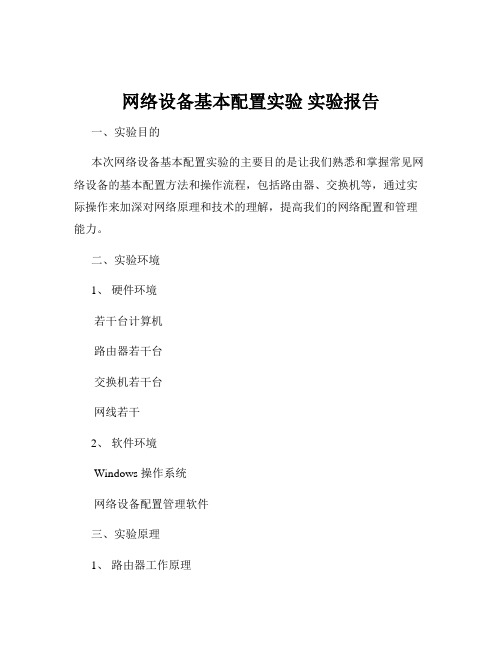
网络设备基本配置实验实验报告一、实验目的本次网络设备基本配置实验的主要目的是让我们熟悉和掌握常见网络设备的基本配置方法和操作流程,包括路由器、交换机等,通过实际操作来加深对网络原理和技术的理解,提高我们的网络配置和管理能力。
二、实验环境1、硬件环境若干台计算机路由器若干台交换机若干台网线若干2、软件环境Windows 操作系统网络设备配置管理软件三、实验原理1、路由器工作原理路由器是连接不同网络的设备,它根据网络地址(如 IP 地址)来转发数据包。
通过路由表的建立和维护,路由器能够确定数据包的最佳传输路径。
2、交换机工作原理交换机工作在数据链路层,根据 MAC 地址来转发数据帧。
它通过学习连接到其端口的设备的 MAC 地址,建立 MAC 地址表,从而实现快速、准确的数据转发。
四、实验内容1、路由器的基本配置登录路由器使用终端软件(如 SecureCRT)通过 Console 口或网络连接登录到路由器。
配置路由器名称为路由器设置一个有意义的名称,以便于识别和管理。
配置接口 IP 地址为路由器的各个接口配置合适的IP 地址,并设置子网掩码和网关。
配置路由协议根据网络拓扑结构,选择合适的路由协议(如静态路由、RIP、OSPF 等),并进行相应的配置。
配置访问控制列表(ACL)通过设置 ACL,限制特定网络流量的访问,提高网络安全性。
2、交换机的基本配置登录交换机与路由器类似,通过 Console 口或网络连接登录到交换机。
配置交换机名称给交换机赋予一个易于识别的名称。
配置 VLAN划分不同的 VLAN,实现网络的逻辑隔离,并为每个 VLAN 配置IP 地址。
配置端口模式将交换机端口设置为 Access 模式或 Trunk 模式,以适应不同的网络连接需求。
配置生成树协议(STP)防止网络中出现环路,保障网络的稳定性。
五、实验步骤1、路由器配置步骤首先,通过 Console 线将计算机与路由器的 Console 口连接,并打开终端软件,设置好相应的参数,成功登录到路由器的命令行界面。
网络配置综合实验报告

一、实验目的本次实验旨在通过实际操作,加深对网络配置原理和方法的理解,提高网络管理能力。
通过实验,掌握以下内容:1. 网络设备的基本配置方法;2. IP地址的分配与规划;3. 子网划分与VLAN的配置;4. 网络安全策略的配置;5. 路由协议的配置与调试。
二、实验环境1. 硬件设备:两台路由器(R1、R2)、两台交换机(SW1、SW2)、一台PC(PC1)、一台服务器(Server);2. 软件环境:路由器操作系统(如Cisco IOS)、PC操作系统(如Windows 10)、服务器操作系统(如Linux)。
三、实验内容1. 网络设备的基本配置(1)配置路由器R1的接口IP地址、子网掩码和默认网关;(2)配置交换机SW1的VLAN,并将端口分配到对应的VLAN;(3)配置PC1和服务器Server的IP地址、子网掩码和默认网关。
2. IP地址的分配与规划(1)根据网络规模,规划IP地址段;(2)为各设备分配静态IP地址;(3)检查IP地址是否冲突。
3. 子网划分与VLAN的配置(1)根据业务需求,对网络进行子网划分;(2)配置VLAN,并将端口分配到对应的VLAN;(3)检查VLAN配置是否正确。
4. 网络安全策略的配置(1)配置访问控制列表(ACL),限制网络访问;(2)配置IP安全协议(IPsec),实现端到端加密;(3)检查安全策略是否生效。
5. 路由协议的配置与调试(1)配置静态路由,实现路由器之间的通信;(2)配置动态路由协议(如OSPF、RIP),实现自动路由更新;(3)检查路由表,确保路由正确。
四、实验步骤1. 网络设备的基本配置(1)配置路由器R1:```R1> enableR1# configure terminalR1(config)# interface gigabitethernet 0/0R1(config-if)# ip address 192.168.1.1 255.255.255.0R1(config-if)# no shutdownR1(config-if)# exitR1(config)# interface gigabitethernet 0/1R1(config-if)# ip address 192.168.2.1 255.255.255.0R1(config-if)# no shutdownR1(config-if)# exitR1(config)# exit```(2)配置交换机SW1:```SW1> enableSW1# configure terminalSW1(config)# vlan 10SW1(config-vlan)# name VLAN10SW1(config-vlan)# exitSW1(config)# interface vlan 10SW1(config-if)# ip address 192.168.10.1 255.255.255.0SW1(config-if)# no shutdownSW1(config-if)# exitSW1(config)# exit```(3)配置PC1和服务器Server:```PC1> ipconfig /set /releasePC1> ipconfig /all```2. IP地址的分配与规划根据网络规模,规划IP地址段,如192.168.1.0/24、192.168.2.0/24等。
网络设置配置实训报告
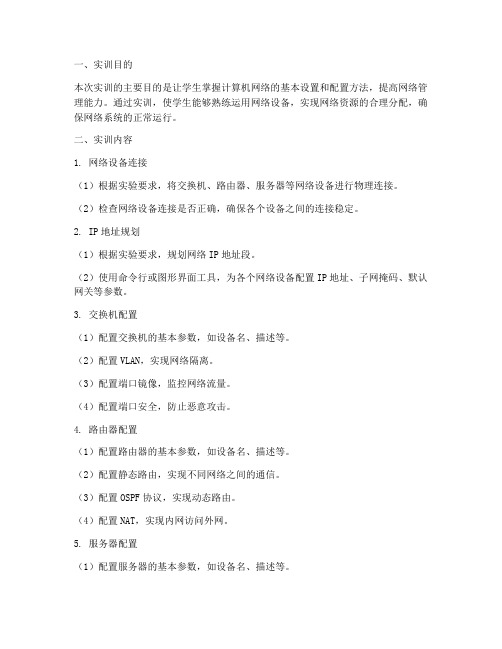
一、实训目的本次实训的主要目的是让学生掌握计算机网络的基本设置和配置方法,提高网络管理能力。
通过实训,使学生能够熟练运用网络设备,实现网络资源的合理分配,确保网络系统的正常运行。
二、实训内容1. 网络设备连接(1)根据实验要求,将交换机、路由器、服务器等网络设备进行物理连接。
(2)检查网络设备连接是否正确,确保各个设备之间的连接稳定。
2. IP地址规划(1)根据实验要求,规划网络IP地址段。
(2)使用命令行或图形界面工具,为各个网络设备配置IP地址、子网掩码、默认网关等参数。
3. 交换机配置(1)配置交换机的基本参数,如设备名、描述等。
(2)配置VLAN,实现网络隔离。
(3)配置端口镜像,监控网络流量。
(4)配置端口安全,防止恶意攻击。
4. 路由器配置(1)配置路由器的基本参数,如设备名、描述等。
(2)配置静态路由,实现不同网络之间的通信。
(3)配置OSPF协议,实现动态路由。
(4)配置NAT,实现内网访问外网。
5. 服务器配置(1)配置服务器的基本参数,如设备名、描述等。
(2)配置DHCP服务器,实现自动分配IP地址。
(3)配置DNS服务器,实现域名解析。
(4)配置FTP服务器,实现文件传输。
6. 安全配置(1)配置防火墙,阻止恶意攻击。
(2)配置访问控制列表(ACL),限制用户访问权限。
(3)配置入侵检测系统(IDS),监测网络异常。
三、实训步骤1. 准备实验环境,包括网络设备、网线、电源等。
2. 根据实验要求,连接网络设备,并检查连接是否正确。
3. 规划网络IP地址段,为各个设备配置IP地址、子网掩码、默认网关等参数。
4. 配置交换机,实现VLAN隔离、端口镜像、端口安全等功能。
5. 配置路由器,实现静态路由、动态路由、NAT等功能。
6. 配置服务器,实现DHCP、DNS、FTP等功能。
7. 配置防火墙、ACL、IDS等安全策略,确保网络安全。
8. 进行网络测试,验证配置是否正确,确保网络正常运行。
静态路由实验
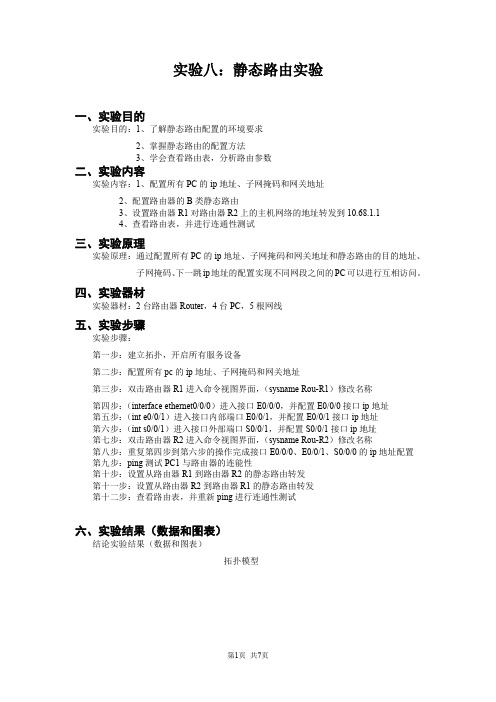
实验八:静态路由实验一、实验目的实验目的:1、了解静态路由配置的环境要求2、掌握静态路由的配置方法3、学会查看路由表,分析路由参数二、实验内容实验内容:1、配置所有PC的ip地址、子网掩码和网关地址2、配置路由器的B类静态路由3、设置路由器R1对路由器R2上的主机网络的地址转发到10.68.1.14、查看路由表,并进行连通性测试三、实验原理实验原理:通过配置所有PC的ip地址、子网掩码和网关地址和静态路由的目的地址、子网掩码、下一跳ip地址的配置实现不同网段之间的PC可以进行互相访问。
四、实验器材实验器材:2台路由器Router,4台PC,5根网线五、实验步骤实验步骤:第一步:建立拓扑,开启所有服务设备第二步:配置所有pc的ip地址、子网掩码和网关地址第三步:双击路由器R1进入命令视图界面,(sysname Rou-R1)修改名称第四步:(interface ethernet0/0/0)进入接口E0/0/0,并配置E0/0/0接口ip地址第五步:(int e0/0/1)进入接口内部端口E0/0/1,并配置E0/0/1接口ip地址第六步:(int s0/0/1)进入接口外部端口S0/0/1,并配置S0/0/1接口ip地址第七步:双击路由器R2进入命令视图界面,(sysname Rou-R2)修改名称第八步:重复第四步到第六步的操作完成接口E0/0/0、E0/0/1、S0/0/0的ip地址配置第九步:ping测试PC1与路由器的连能性第十步:设置从路由器R1到路由器R2的静态路由转发第十一步:设置从路由器R2到路由器R1的静态路由转发第十二步:查看路由表,并重新ping进行连通性测试六、实验结果(数据和图表)结论实验结果(数据和图表)拓扑模型配置4台PC地址配置内部端口E0/0/0接口ip地址配置内部端口E0/0/1接口ip地址配置外部端口S0/0/1接口ip地址由于在华为Ensp中同步串口的时钟速率波特率默认为64Kbps,所以此处不进行特别配置查看路由器R1当前内部接口E0/0/0、E0/0/1配置情况测试路由器R1与PC之间的连能性配置路由器R2:配置内部E0/0/0接口ip地址配置内部E0/0/1接口ip地址配置外部S0/0/0接口ip地址查看路由器R2当前内部接口E0/0/0、E0/0/1配置情况测试路由器R2与PC之间的连能性设置路由器R1上的10.70.0.0和10.71.0.0地址转发到路由器R1的10.68.1.1设置路由器R2上的地址10.65.0.0和10.66.0.0转发到路由器R2的10.68.1.2查看路由表R1的情况查看路由表R2的情况连通性测试七、结果分析与结论结果分析:在实验过程中,发现在进行连通性的检测时,我们在路由器R1上添加指定该网段的路由信息之后,为了使能够实现相互互通,就需要双向添加即同样的在路由器R2上也添加属于该网段的网段的信息,并且静态路由的命令是ip route 目的ip地址子网掩码下一跳ip地址,其中下一跳ip地址是静态路由的根本,没有下一跳地址我们的路由就根本到达不了我们想要去的网域。
路由器基本配置实验报告
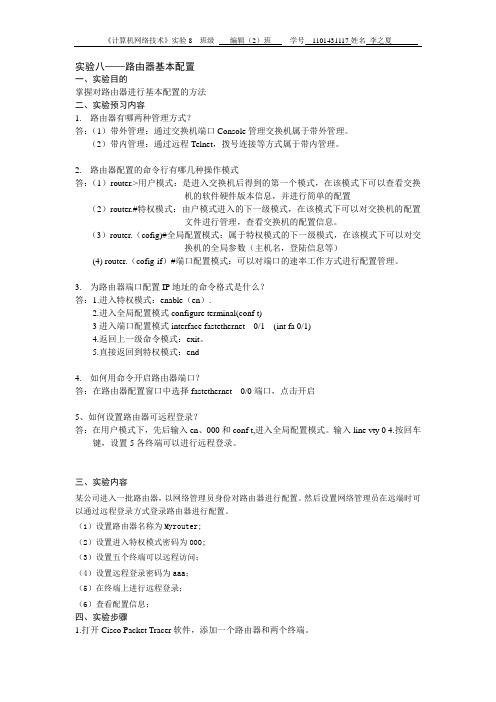
实验八——路由器基本配置一、实验目的掌握对路由器进行基本配置的方法二、实验预习内容1.路由器有哪两种管理方式?答:(1)带外管理:通过交换机端口Console管理交换机属于带外管理。
(2)带内管理:通过远程Telnet,拨号连接等方式属于带内管理。
2.路由器配置的命令行有哪几种操作模式答:(1)router.>用户模式:是进入交换机后得到的第一个模式,在该模式下可以查看交换机的软件硬件版本信息,并进行简单的配置(2)router.#特权模式:由户模式进入的下一级模式,在该模式下可以对交换机的配置文件进行管理,查看交换机的配置信息。
(3)router.(cofig)#全局配置模式:属于特权模式的下一级模式,在该模式下可以对交换机的全局参数(主机名,登陆信息等)(4) router.(cofig-if)#端口配置模式:可以对端口的速率工作方式进行配置管理。
3.为路由器端口配置IP地址的命令格式是什么?答:1.进入特权模式:enable(en).2.进入全局配置模式configure terminal(conf t)3进入端口配置模式interface fastethernet 0/1 (int fa 0/1)4.返回上一级命令模式:exit。
5.直接返回到特权模式:end4.如何用命令开启路由器端口?答:在路由器配置窗口中选择fastethernet 0/0端口,点击开启5、如何设置路由器可远程登录?答:在用户模式下,先后输入en、000和conf t,进入全局配置模式。
输入line vty 0 4.按回车键,设置5各终端可以进行远程登录。
三、实验内容某公司进入一批路由器,以网络管理员身份对路由器进行配置。
然后设置网络管理员在远端时可以通过远程登录方式登录路由器进行配置。
(1)设置路由器名称为Myrouter;(2)设置进入特权模式密码为000;(3)设置五个终端可以远程访问;(4)设置远程登录密码为aaa;(5)在终端上进行远程登录;(6)查看配置信息;四、实验步骤1.打开Cisco Packet Tracer软件,添加一个路由器和两个终端。
网络基础配置步骤
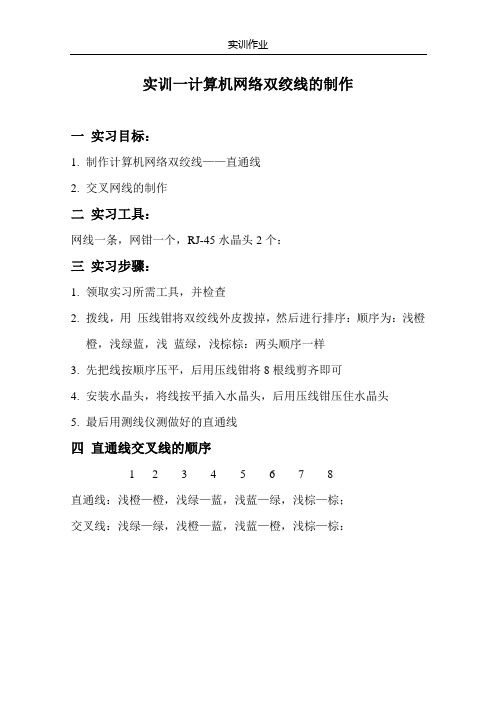
实训一计算机网络双绞线的制作一实习目标:1.制作计算机网络双绞线——直通线2.交叉网线的制作二实习工具:网线一条,网钳一个,RJ-45水晶头2个:三实习步骤:1.领取实习所需工具,并检查2.拨线,用压线钳将双绞线外皮拨掉,然后进行排序:顺序为:浅橙橙,浅绿蓝,浅蓝绿,浅棕棕:两头顺序一样3.先把线按顺序压平,后用压线钳将8根线剪齐即可4.安装水晶头,将线按平插入水晶头,后用压线钳压住水晶头5.最后用测线仪测做好的直通线四直通线交叉线的顺序1 2 3 4 5 6 7 8直通线:浅橙—橙,浅绿—蓝,浅蓝—绿,浅棕—棕;交叉线:浅绿—绿,浅橙—蓝,浅蓝—橙,浅棕—棕:实训2 常用TCP/IP实用程序的使用一、实训目标:1.ipconfig命令,ping命令,telnet命令2.查看本地IP地址和网关地址以及DNS地址二、实训项目(1)练习使用Ipconfig命令实验步骤:1、开始—运行—CMD—确定2、输入ipconfig/all(2)Ping命令1、ping回环口地址2、ping本机ip3、ping默认网关实训7 局域网设置硬盘资料共享一、实训目标1、将自己的D:盘共享2、并查看同桌的共享磁盘二、实训项目:在局域网内设置共享D盘三、实训步骤第一种方法1、设置自己文件的共享,打开我的电脑,右击D:选择“共享与安全”项;2、点击新建共享按纽,输入共享名称3、然后点击权限按钮,设置共享权限4、点击确定即可,返回可查看,D:盘的标志1、共享同桌的文件,开始—运行—输入(反斜线+对方的IP地址)回车2、可查看到对方的共享磁盘D:盘第二种方法1、从计算机管理中设置共享2、选择共享文件夹,右击共享按钮3、点击下一步4、从浏览路径中选择共享的磁盘5、输入共享的文件名称6、点击下一步即可7、单击完成即可实训6 常用TCP/IP命令汇总时间:4.21 地点:西办403实训内容:(arp –a,arp -s ip mac,ping –a ip,ping –t ip,ctrl+c,hostname,tracert , netstat –a,nbstat –a 主机名,telnet , )一:ipconfigC:\Documents and Settings\Administrator>ipconfigWindows IP ConfigurationEthernet adapter 本地连接:Connection-specific DNS Suffix . :IP Address. . . . . . . . . . . . : 192.168.20.63Subnet Mask . . . . . . . . . . . : 255.255.255.0Default Gateway . . . . . . . . . : 192.168.20.254二:ipconfig/allC:\Documents and Settings\Administrator>ipconfig/allWindows IP ConfigurationHost Name . . . . . . . . . . . . : xxx53Primary Dns Suffix . . . . . . . :Node Type . . . . . . . . . . . . : UnknownIP Routing Enabled. . . . . . . . : NoWINS Proxy Enabled. . . . . . . . : NoEthernet adapter 本地连接:Connection-specific DNS Suffix . :Description . . . . . . . . . . . : Realtek RTL8139/810x Family Fast EthernetNICPhysical Address. . . . . . . . . : 00-09-73-63-3E-3ADHCP Enabled. . . . . . . . . . . : NoIP Address. . . . . . . . . . . . : 192.168.20.63Subnet Mask . . . . . . . . . . . : 255.255.255.0Default Gateway . . . . . . . . . : 192.168.20.254DNS Servers . . . . . . . . . . . : 10.8.10.244202.99.160.68三:arp –a IP地址对应MAC地址显示缓冲中的ARP表C:\Documents and Settings\Administrator>arp -aInterface: 192.168.20.63 --- 0x2Internet Address Physical Address Type192.168.20.254 00-1b-d4-fa-c0-42 dynamic四:arp –s ip地址MAC地址绑定MAC地址五:ping –a ipC:\Documents and Settings\Administrator>ping -a 192.168.20.63Pinging xxx53 [192.168.20.63] with 32 bytes of data:Reply from 192.168.20.63: bytes=32 time<1ms TTL=128Reply from 192.168.20.63: bytes=32 time<1ms TTL=128Reply from 192.168.20.63: bytes=32 time<1ms TTL=128Reply from 192.168.20.63: bytes=32 time<1ms TTL=128Ping statistics for 192.168.20.63:Packets: Sent = 4, Received = 4, Lost = 0 (0% loss),Approximate round trip times in milli-seconds:Minimum = 0ms, Maximum = 0ms, A verage = 0ms六:ping –t ip ctrl+c手工停止C:\Documents and Settings\Administrator>ping -t 192.168.20.63Pinging 192.168.20.63 with 32 bytes of data:Reply from 192.168.20.63: bytes=32 time<1ms TTL=128Reply from 192.168.20.63: bytes=32 time<1ms TTL=128Reply from 192.168.20.63: bytes=32 time<1ms TTL=128Reply from 192.168.20.63: bytes=32 time<1ms TTL=128Reply from 192.168.20.63: bytes=32 time<1ms TTL=128Reply from 192.168.20.63: bytes=32 time<1ms TTL=128Reply from 192.168.20.63: bytes=32 time<1ms TTL=128Reply from 192.168.20.63: bytes=32 time<1ms TTL=128Reply from 192.168.20.63: bytes=32 time<1ms TTL=128Ping statistics for 192.168.20.63:Packets: Sent = 9, Received = 9, Lost = 0 (0% loss),Approximate round trip times in milli-seconds:Minimum = 0ms, Maximum = 0ms, A verage = 0msControl-C^C七:hostnameC:\Documents and Settings\Administrator>hostnamexxx53八:tracert C:\Documents and Settings\Administrator>tracert Tracing route to [202.108.22.43]over a maximum of 30 hops:1 <1 ms <1 ms <1 ms bogon [192.168.20.254]2 * * * Request timed out.3 2 ms 2 ms 2 ms bogon [10.8.31.1]4 11 ms 9 ms 10 ms bogon [10.8.86.1]5 3 ms 2 ms 1 ms 60.6.254.1616 8 ms 6 ms 1 ms 60.6.254.17 * * * Request timed out.8 8 ms 8 ms 7 ms 60.6.42.1419 2 ms 3 ms 3 ms 61.182.174.14910 19 ms 19 ms 19 ms 202.99.160.1311 20 ms 21 ms 19 ms 219.158.6.9312 19 ms 19 ms 28 ms 202.96.12.613 17 ms 17 ms 17 ms 202.106.193.12114 21 ms 25 ms 19 ms 61.148.155.23015 20 ms 27 ms 19 ms 202.106.43.3016 14 ms 14 ms 14 ms [202.108.22.43] Trace complete.九:netstat –aC:\Documents and Settings\Administrator>netstat -aActive ConnectionsProto Local Address Foreign Address StateTCP xxx53:smtp xxx53:0 LISTENING TCP xxx53:http xxx53:0 LISTENING TCP xxx53:nntp xxx53:0 LISTENING TCP xxx53:epmap xxx53:0 LISTENING TCP xxx53:microsoft-ds xxx53:0 LISTENING TCP xxx53:nntps xxx53:0 LISTENING TCP xxx53:912 xxx53:0 LISTENING TCP xxx53:1025 xxx53:0 LISTENING TCP xxx53:1027 xxx53:0 LISTENING TCP xxx53:1028 xxx53:0 LISTENING TCP xxx53:1029 xxx53:0 LISTENING TCP xxx53:ms-sql-s xxx53:0 LISTENING TCP xxx53:2425 xxx53:0 LISTENING TCP xxx53:6059 xxx53:0 LISTENING TCP xxx53:ms-sql-m xxx53:0 LISTENING TCP xxx53:netbios-ssn xxx53:0 LISTENING TCP xxx53:1055 bogon:ftp CLOSE_WAIT TCP xxx53:1074 bogon:ftp CLOSE_WAIT TCP xxx53:1077 211.103.159.91:http CLOSE_WAIT TCP xxx53:1343 :http ESTAB UDP xxx53:microsoft-ds *:*UDP xxx53:isakmp *:*UDP xxx53:1026 *:*UDP xxx53:2425 *:*UDP xxx53:3456 *:*UDP xxx53:ipsec-msft *:*UDP xxx53:5354 *:*UDP xxx53:5357 *:*UDP xxx53:ntp *:*UDP xxx53:1030 *:*UDP xxx53:1033 *:*UDP xxx53:1072 *:*UDP xxx53:1316 *:*UDP xxx53:3456 *:*UDP xxx53:ntp *:*UDP xxx53:netbios-ns *:*UDP xxx53:netbios-dgm *:*十:十一:telnet 时间:2009-4-28地点:西办公楼实验目的:配置web服务器和DNS服务器,设置DNS服务器,实验设备和配置:(1)设置DNS服务器,IP地址:192.168.20.13 域名:(2) web网站部署和发布(3)由于条件限制,用一台计算机同时承担DNS服务器和web服务器步骤一:web服务器部署和发布(1)先在“我的电脑”--“D盘”创建文件夹“我的站点”,再在“我的站点”文件夹中创建“index.htm”。
网络配置实验报告
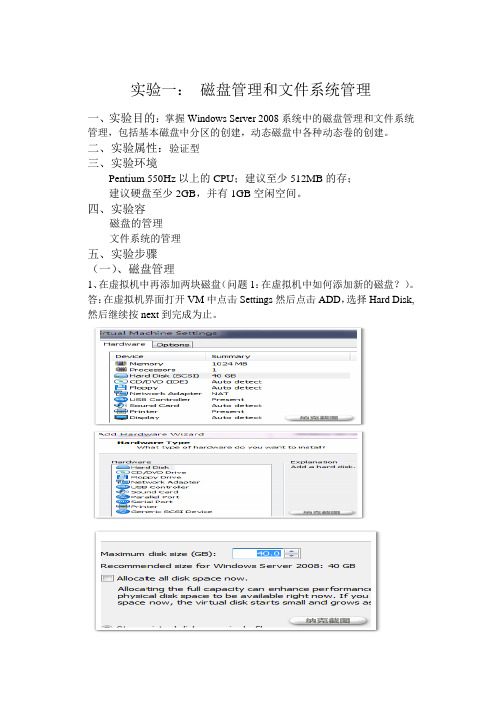
实验一:磁盘管理和文件系统管理一、实验目的:掌握Windows Server 2008系统中的磁盘管理和文件系统管理,包括基本磁盘中分区的创建,动态磁盘中各种动态卷的创建。
二、实验属性:验证型三、实验环境Pentium 550Hz以上的CPU;建议至少512MB的存;建议硬盘至少2GB,并有1GB空闲空间。
四、实验容磁盘的管理文件系统的管理五、实验步骤(一)、磁盘管理1、在虚拟机中再添加两块磁盘(问题1:在虚拟机中如何添加新的磁盘?)。
答:在虚拟机界面打开VM中点击Settings然后点击ADD,选择Hard Disk,然后继续按next到完成为止。
1、使用磁盘管理控制台,在基本磁盘中新建主磁盘分区、扩展磁盘分区和逻辑驱动器,并对已经创建好的分区做格式化、更改磁盘驱动器号及路径等几个操作。
(问题2:在一台基本磁盘中,最多可以创建几个主磁盘分区?问题3:将FAT32格式的分区转换为NTFS格式的完整命令是什么?)答:最多可有四个主磁盘分区;将FAT32格式的分区转换为NTFS格式的完整命令是Convert F:/FS:NTFS对已经创建好的分区格式化更改磁盘驱动器号及路径3、将三块基本磁盘转换为动态磁盘。
(问题4:如何将基本磁盘转换为动态磁盘?问题5:什么样的磁盘由基本磁盘转换为动态磁盘后系统需要重新启动?)答:若升级的基本磁盘中包含有系统磁盘分区或引导磁盘分区,则转换为动态磁盘后需要重新启动计算机。
4、在动态磁盘中创建简单卷、扩展简单卷、创建跨区卷、扩展跨区卷、创建带区卷、镜像卷和RAID5卷,并对具有容错能力的卷尝试数据恢复操作,掌握各个卷的特点和工作原理。
(问题6:哪些卷可以扩展?问题7:哪些卷具有容错功能?问题8:哪个卷可以包含系统卷?问题9:哪些卷需要跨越多个磁盘?问题10:哪个卷至少需要3块磁盘?)答:简单卷、跨区卷可以扩展,镜像卷和RAID5卷具有容错功能,镜像卷可以包含系统卷。
跨区卷、带区卷、镜像卷和RAID5卷都需要跨越多个磁盘。
实验八 网络访问控制与基本包过滤配置

实验八网络访问控制与基本包过滤配置一、实验内容与要求1、理解基于IP源地址的包过滤原理和应用方法;2、掌握标准访问控制列表的设计、配置和测试;二、实验设备或仪器思科路由器2620XM三台,交换机2950-24六台,Hub-PT一台,PC机五台,服务器四台三、实验原理本次试验中我们首先组建一个简易的校园网,在此基础上利用标准访问控制列表实施访问控制。
在PacketTracer5.3下实现:教学网段和宿舍网段不能访问行政网段,管理网段中只允许PC1访问行政网段,行政网段可以访问DMZ中的www、ftp、smtp服务器。
实验之前大家应该先理解标准访问控制列表的基本特点、工作原理和应用的方法,熟练掌握其基本语法和配置步骤;会使用show running-config、show access-lists等命令查看访问控制列表是否配置成功以及在仿真环境下测试是否达到预期结果。
ACL(Access Control List,访问控制列表),简单说就是包过滤,根据数据包的报头中的ip地址、协议端口号等信息进行过滤。
利用ACL可以实现安全控制。
编号:1-99 or 1300-1999(standard IP),100-199 or 2000-2699(Extended IP)。
1、标准访问控制列表的基本语法如下:Access-list access-list-number{deny | permit} source [source-wildcard][log]Access-list命令参数的含义如下:(1)access-list-number:访问控制列表号,标准访问控制列表的号码范围是1—99;(2)deny:如果满足条件,数据包被拒绝从该入口通过;(3)permit:如果满足条件,数据包允许从该入口通过;(4)source:数据包的源网络地址,源网络地址可以是具体的地址或any(任意),源地址是单个的IP地址时,将“source”改成“host”,后再写IP地址即可;(5)source-wildcard:源地址通配符掩码,可选项;通配符掩码是一个32比特位的数字字符串,使用1或0来表示,它备用“.”分成4组,每组8位;在通配符掩码位中,0表示“检查相应的位”,而1表示不检查相应的位;通配符掩码相当于子网掩码的反码。
网络互联技术课程实验八:HDLC配置
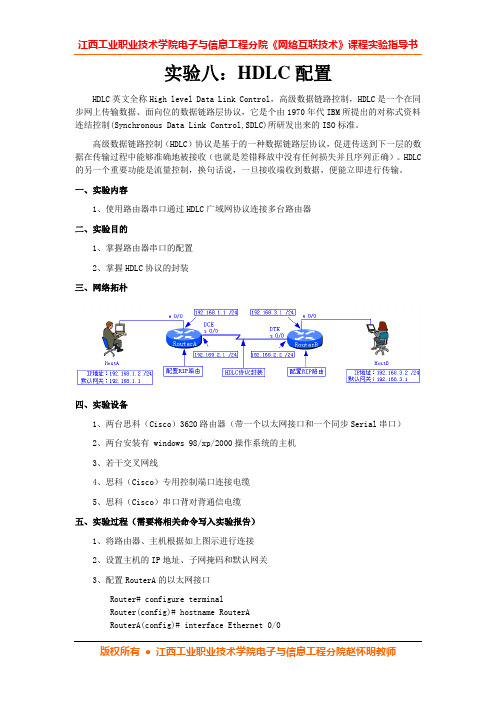
实验八:HDLC配置HDLC英文全称High level Data Link Control,高级数据链路控制,HDLC是一个在同步网上传输数据、面向位的数据链路层协议,它是个由1970年代IBM所提出的对称式资料连结控制(Synchronous Data Link Control,SDLC)所研发出来的ISO标准。
高级数据链路控制(HDLC)协议是基于的一种数据链路层协议,促进传送到下一层的数据在传输过程中能够准确地被接收(也就是差错释放中没有任何损失并且序列正确)。
HDLC 的另一个重要功能是流量控制,换句话说,一旦接收端收到数据,便能立即进行传输。
一、实验内容1、使用路由器串口通过HDLC广域网协议连接多台路由器二、实验目的1、掌握路由器串口的配置2、掌握HDLC协议的封装三、网络拓朴四、实验设备1、两台思科(Cisco)3620路由器(带一个以太网接口和一个同步Serial串口)2、两台安装有 windows 98/xp/2000操作系统的主机3、若干交叉网线4、思科(Cisco)专用控制端口连接电缆5、思科(Cisco)串口背对背通信电缆五、实验过程(需要将相关命令写入实验报告)1、将路由器、主机根据如上图示进行连接2、设置主机的IP地址、子网掩码和默认网关3、配置RouterA的以太网接口Router# configure terminalRouter(config)# hostname RouterARouterA(config)# interface Ethernet 0/0RouterA(config-if)# ip address 192.168.1.1 255.255.255.0RouterA(config-if)# no shutdownRouterA(config-if)# exit4、配置RouterB的以太网接口Router# configure terminalRouter(config)# hostname RouterBRouterA(config)# interface Ethernet 0/0RouterA(config-if)# ip address 192.168.3.1 255.255.255.0RouterA(config-if)# no shutdownRouterA(config-if)# exit5、配置RouterA的同步串行接口RouterA# configure terminalRouterA(config)# interface serial 0/0RouterA(config-if)# ip address 192.168.2.1 255.255.255.0RouterA(config-if)# no shutdownRouterA(config-if)# exit6、配置RouterB的同步串行接口RouterB# configure terminalRouterB(config)# interface serial 0/0RouterB(config-if)# ip address 192.168.2.2 255.255.255.0RouterB(config-if)# no shutdownRouterB(config-if)# exit7、在DCE设备中发送时钟同步命令(1)在RouterA和RouterB路由器上使用如下命令查看设备类型RouterA# show controllersRouterB# show controllers(2)在DCE设备端的路由器上发送时钟同步命令(假设RouterA为DCE设备类型)RouterA# configure terminalRouterA(config)# interface serial 0/0RouterA(config-if)# clock rate 64000RouterA(config-if)# exit8、查看各路由器接口状态(所有接口必须全部UP,且配置的协议也已经UP)RouterA# show protocolsRouterB# show protocols9、配置RouterA的RIP简单路由协议RouterA# configure terminalRouterA(config)# router ripRouterA(config-router)# network 192.168.1.0RouterA(config-router)# network 192.168.2.0RouterA(config-router)# exit10、配置RouterB的RIP简单路由协议RouterB# configure terminalRouterB(config)# router ripRouterB(config-router)# network 192.168.2.0RouterB(config-router)# network 192.168.3.0RouterB(config-router)# exit六、思考问题1、在HDLC协议中为保证数据的透明传输采用什么方法,请简要叙述原工作原理。
网络搭建配置实验报告

一、实验目的1. 掌握网络搭建的基本原理和步骤。
2. 熟悉网络设备的配置方法。
3. 了解网络安全策略的设置。
4. 提高实际操作能力,为今后从事网络相关工作奠定基础。
二、实验环境1. 硬件设备:两台路由器、两台交换机、四台PC机、网线、集线器。
2. 软件环境:Windows操作系统、Cisco Packet Tracer 7.3.1模拟器。
三、实验内容1. 网络拓扑设计根据实验要求,设计一个简单的网络拓扑,包括两台路由器、两台交换机和四台PC机。
具体拓扑如下:```PC1 ---- Switch1 ---- Router1 ---- Switch2 ---- PC2| |PC3 ---- Switch3 ---- Router2 ---- PC4```2. 网络设备配置(1)配置路由器1. 设置路由器接口IP地址、子网掩码、网关地址。
2. 配置静态路由。
3. 配置OSPF协议。
(2)配置交换机1. 设置交换机端口VLAN,实现端口隔离。
2. 配置VLAN间路由。
(3)配置PC1. 设置PC的IP地址、子网掩码、网关地址。
2. 设置PC的DNS服务器地址。
3. 网络安全策略设置(1)配置防火墙规则,实现访问控制。
(2)配置入侵检测系统,监控网络流量,防止恶意攻击。
(3)配置访问控制列表(ACL),限制用户访问网络资源。
4. 网络测试(1)使用ping命令测试网络连通性。
(2)使用tracert命令追踪数据包传输路径。
(3)使用netstat命令查看网络连接状态。
四、实验步骤1. 在Packet Tracer中搭建网络拓扑。
2. 配置路由器,设置接口IP地址、子网掩码、网关地址,配置静态路由和OSPF 协议。
3. 配置交换机,设置端口VLAN,实现端口隔离,配置VLAN间路由。
4. 配置PC,设置IP地址、子网掩码、网关地址和DNS服务器地址。
5. 配置防火墙规则,实现访问控制。
6. 配置入侵检测系统,监控网络流量。
计算机网络实验,网络配置及网络命令,实验总结体会

计算机网络实验,网络配置及网络命令,实验总结体会
计算机网络实验:
一、网络配置:
1、首先根据实验要求选择合适的网卡驱动,然后安装相应的网卡驱动程序;
2、检查网络设备,包括路由器、交换机、网络线等;
3、根据实验要求配置IP地址,设置子网掩码,设置默认网关;
4、设置DNS服务器,使用nslookup命令检查DNS服务器是否正常;
5、运行ipconfig /all命令检查网络配置是否正确;
6、如果有必要,可以根据实验要求将特定的端口转发到指定的IP地址;
7、如果存在多个网络设备,可以使用ping命令进行网络测试,检查网络连通性。
二、网络命令:
1、ping命令:用来检测和测试网络连通性。
2、tracert命令:用来显示数据包从源主机到目标主机所经历的路由,可以跟踪数据包在网络中传播的路径。
网络配置综合实验报告

一、宿舍楼交换机配置Switch>enSwitch# configure terminalSwitch(config)#hostname GongYuGongYu(config)#interface g0/1GongYu(config-if)#no switchportGongYu(config-if)#ip address 10.10.10.1 255.255.255.0 GongYu(config-if)#no shGongYu(config-if)#exitGongYu(config)#enable secret ciscoGongYu(config)#line vty 0 4GongYu(config-line)#password 123456GongYu(config-line)#loginGongYu(config-line)#endGongYu#wrBuilding configuration...[OK]【划分VLAN】GongYu#vlan databaseGongYu(vlan)#vlan 10 name gongyuAVLAN 10 added:Name: gongyuAGongYu(vlan)#vlan 20 name gongyuBVLAN 20 added:Name: gongyuBGongYu(vlan)#exitGongYu#wrBuilding configuration...[OK]【划分端口】GongYu#conf tGongYu(config)#interface range fastEthernet 0/1-12 GongYu(config-if-range)#switchport mode access GongYu(config-if-range)#switchport access vlan 10 GongYu(config-if-range)#no shutdownGongYu(config-if-range)#int range fastEthernet 0/13-24 GongYu(config-if-range)#switchport mode access GongYu(config-if-range)#switchport access vlan 20 GongYu(config-if-range)#no shutdownGongYu(config-if-range)#exitGongYu(config)#interface vlan 10GongYu(config-if)#ip address 192.168.10.1 255.255.255.0 GongYu(config-if)#interface vlan 20GongYu(config-if)#ip address 192.168.20.1 255.255.255.0 GongYu(config-if)#no shutdownGongYu(config-if)#exitGongYu(config)#do wrBuilding configuration...[OK]【启动路由协议】GongYu(config)#route ripGongYu(config-router)#version 2GongYu(config-router)#network 192.168.10.0GongYu(config-router)#network 192.168.20.0GongYu(config-router)#network 10.10.10.0GongYu(config-router)#endGongYu#wrBuilding configuration...[OK]【DHCP配置】GongYu#GongYu#conf tGongYu(config)#ip dhcp pool vlan10GongYu(dhcp-config)#network 192.168.10.0 255.255.255.0GongYu(dhcp-config)#dns-server 202.106.196.116GongYu(dhcp-config)#default-router 192.168.10.1GongYu(dhcp-config)#exitGongYu(config)#ip dhcp excluded-address 192.168.10.1 192.168.10.20 GongYu(config)#ip dhcp pool vlan20GongYu(dhcp-config)#network 192.168.20.0 255.255.255.0GongYu(dhcp-config)#default-router 192.168.20.1GongYu(dhcp-config)#dns-server 202.106.196.116GongYu(dhcp-config)#ip dhcp excluded-address 192.168.20.1 192.168.20.20 GongYu(config)#exitGongYu#wrBuilding configuration...[OK]二、办公区三层交换机配置交换机基本配置Switch>Switch>enableSwitch#configure terminalSwitch(config)#hostname officeoffice(config)#interface gigabitEthernet 0/1office(config-if)#no switchportoffice(config-if)#ip address 10.1.1.2 255.255.255.0office(config-if)#no shutdownoffice(config-if)#exitoffice(config)#enable secret ciscooffice(config)#line vty 0 4office(config-line)#password 123456office(config-line)#loginoffice(config-line)#endoffice#VLAN配置office(vlan)#vlan 10 name nicVLAN 10 added:Name: nicoffice(vlan)#vlan 20 name officeAVLAN 20 added:Name: officeAoffice(vlan)#vlan 30 name officeBVLAN 30 added:Name: officeBoffice(vlan)#vlan 40 name MisserverVLAN 40 added:Name: Misserveroffice(vlan)#exitoffice#configure terminaloffice(config)#interface vlan 10office(config-if)#ip address 172.16.10.254 255.255.255.0 office(config-if)#interface vlan 20office(config-if)#ip address 172.16.20.254 255.255.255.0 office(config-if)#interface vlan 30office(config-if)#ip address 172.16.30.254 255.255.255.0 office(config-if)#interface vlan 40office(config-if)#ip address 172.16.40.254 255.255.255.0 office(config-if)#no shutdownoffice(config-if)#exit端口划分office(config)#interface range fastEthernet 0/1-6office(config-if-range)#switchport mode accessoffice(config-if-range)#switchport access vlan 10office(config-if-range)#interface range fastEthernet 0/7-12 office(config-if-range)#switchport mode accessoffice(config-if-range)#switchport access vlan 20office(config-if-range)#interface range fastEthernet 0/13-18 office(config-if-range)#switchport mode accessoffice(config-if-range)#switchport access vlan 30office(config-if-range)#interface range fastEthernet 0/19-24office(config-if-range)#switchport mode accessoffice(config-if-range)#switchport access vlan 40office(config-if-range)#exit【启动路由协议】office (config)#route ripoffice (config-router)#version 2office (config-router)#network 172.16.10.0office (config-router)#network 172.16.20.0office (config-router)#network 172.16.30.0office (config-router)#network 172.16.40.0office (config-router)#network 10.1.1.0office (config-router)#endoffice#wrBuilding configuration...[OK]DHCP配置office(config)#ip dhcp pool nicoffice(dhcp-config)#network 172.16.10.0 255.255.255.0office(dhcp-config)#default-router 172.16.10.254office(dhcp-config)#dns-server 202.106.196.115office(dhcp-config)#exitoffice(config)#ip dhcp excluded-address 172.16.10.1 172.16.10.50 office(config)#ip dhcp pool officeAoffice(dhcp-config)#network 172.16.20.0 255.255.255.0office(dhcp-config)#default-router 172.16.20.254office(dhcp-config)#dns-server 202.106.196.115office(dhcp-config)#ip dhcp excluded-address 172.16.20.1 172.16.20.50 office(config)#ip dhcp pool officeBoffice(dhcp-config)#network 172.16.30.0 255.255.255.0office(dhcp-config)#default-router 172.16.30.254office(dhcp-config)#dns-server 202.106.196.115office(dhcp-config)#ip dhcp excluded-address 172.16.30.1 172.16.30.50 office(config)#ip dhcp pool misserveroffice(dhcp-config)#network 172.16.40.0 255.255.255.0office(dhcp-config)#default-router 172.16.40.254office(dhcp-config)#dns-server 202.106.196.115office(dhcp-config)#ip dhcp excluded-address 172.16.40.1 172.16.40.50 office(config)#exitoffice#wrBuilding configuration...[OK]三、Route配置Router>enRouter#configure terminalRouter(config)#enable secret ciscoRouter(config)#line vty 0 4Router(config-line)#password 123456Router(config-line)#loginRouter(config-line)#exitRouter(config)#interface fastEthernet 0/0Router(config-if)#ip address 202.106.100.27 255.255.255.0Router(config-if)#no shutdownRouter(config-if)#interface fastEthernet 1/0Router(config-if)#ip address 10.1.1.4 255.255.255.0Router(config-if)#no shutdownRouter(config-if)#interface fastEthernet 7/0Router(config-if)#ip address 10.10.10.3 255.255.255.0Router(config-if)#no shutdownRouter(config-if)#interface Ethernet 6/0Router(config-if)#ip address 172.16.16.254 255.255.255.0Router(config-if)#no shutdownRouter(config-if)#exitRouter(config)#route ripRouter(config-router)#version 2Router(config-router)#network 202.106.100.0Router(config-router)#network 10.10.10.0Router(config-router)#network 10.1.1.0Router(config-router)#network 172.16.16.0Router(config-router)#exitRouter#四、ACL配置【公寓楼交换机的ACL配置】access-list 101 deny tcp 202.106.100.27 0.0.0.255 192.168.10.0 0.0.0.255 access-list 101 deny tcp 202.106.100.27 0.0.0.255 192.168.20.0 0.0.0.255 access-list 101 permit tcp 192.168.10.0 0.0.0.255 202.106.100.27 0.0.0.255access-list 101 permit tcp 192.168.20.0 0.0.0.255 202.106.100.27 0.0.0.255interface g0/1ip access-group 101 out允许访问网络access-list 102 permit tcp 192.168.10.0 0.0.0.255 202.106.100.27 0.0.0.255 允许公寓主机访问外网应用outaccess-list 102 permit tcp 192.168.20.0 0.0.0.255 202.106.100.27 0.0.0.255access-list 102 deny tcp 192.168.10.0 0.0.0.255 202.106.100.27 0.0.0.255 eq 23access-list 102 deny tcp 192.168.20.0 0.0.0.255 202.106.100.27 0.0.0.255 eq 23interface g0/1ip access-group 101 out控制访问万维网的时间interface f0/1ip access-group in time-range stop-httpabsolute start 8:15 end 16:45periodic weekday 8:15 to 16:45ip access-list 103 deny tcp 192.168.10.0 0.0.0.255 202.106.100.27 eq 80 time-range stop-httpinterface f0/13ip access-group in time-range stop-httpabsolute start 8:15 end 16:45periodic weekday 8:15 to 16:45ip access-list 104 deny tcp 192.168.10.0 0.0.0.255 202.106.100.27 eq 80 time-range stop-http【办公区交换机的ACL配置】access-list 105 permit tcp 172.16.10.0 0.0.0.255 172.16.40.0 0.0.0.255 access-list 105permit tcp 172.16.20.0 0.0.0.255 172.16.40.0 0.0.0.255 access-list 105 permit tcp 172.16.30.0 0.0.0.255 172.16.40.0 0.0.0.255 access-list 105 deny tcp 172.16.20.0 0.0.0.255 172.16.16.0 0.0.0.255 eq23access-list 105 deny tcp 172.16.30.0 0.0.0.255 172.16.16.0 0.0.0.255 eq 23access-list 105 deny tcp 172.16.20.0 0.0.0.255 172.16.40.0 0.0.0.255 eq 23access-list 105 deny tcp 172.16.30.0 0.0.0.255 172.16.40.0 0.0.0.255 eq 23access-list 105 deny tcp 172.16.20.0 0.0.0.255 10.1.1.2 0.0.0.255 eq 23 access-list 105 deny tcp 172.16.30.0 0.0.0.255 10.1.1.2 0.0.0.255 eq 23 access-list 105 deny tcp 172.16.20.0 0.0.0.255 10.1.1.4 0.0.0.255 eq 23 access-list 105 deny tcp 172.16.30.0 0.0.0.255 10.1.1.4 0.0.0.255 eq 23 access-list 105 permit tcp 172.16.10.0 0.0.0.255 any eq 23interface f0/1ip access-group 102 outinterface f0/7ip access-group 102 outinterface f0/13ip access-group 102 outinterface f0/19ip access-group 102 ininterface g0/1ip access-group 102 out。
- 1、下载文档前请自行甄别文档内容的完整性,平台不提供额外的编辑、内容补充、找答案等附加服务。
- 2、"仅部分预览"的文档,不可在线预览部分如存在完整性等问题,可反馈申请退款(可完整预览的文档不适用该条件!)。
- 3、如文档侵犯您的权益,请联系客服反馈,我们会尽快为您处理(人工客服工作时间:9:00-18:30)。
实验八简单网络配置
一、实验目的
1.熟悉VMWare软件;
2.熟悉Windows 2003 Server简体中文企业版操作系统。
3.熟悉TCP/IP配置。
4.熟悉简单网络检查工具。
二、实验内容
1.简单网络配置。
三、基础知识
1.TCP/IP。
2.ipconfig命令。
3.ping 命令。
四、实验环境
1.硬件环境:
(1)CPU:最小X86系列133MHz;推荐550MHz以上;
(2)RAM:最小128MB;推荐256以上;最大32GB;
(3)多处理器支持:最多8个;
(4)网络连接。
2.软件环境:
(1)VMWare软件;
(2)Windows 2003 Server简体中文企业版ISO镜像安装文件。
五、实验要求
1.设置虚拟机IP地址为192 .168.XX.1(XX为学号后两位),子网掩码为255.255.255.0,网关为空,首选DNS为空。
2.使用ipconfig/all命令查看自己的TCP/IP配置情况,记录自己查得的主机名字、网卡名称、网卡型号、物理地址、IP地址、子网掩码分别是什么?
3.把网卡名称“本地连接”改成“我的连接”,使用ipconfig/all命令查看是否已经修改?
4.ping 127.0.0.1,验证本机TCP/IP协议是否安装好。
情况如何?
5.ping 本机IP地址,验证本机IP地址是否配置完成。
情况如何?
6.ping 本机计算机名,情况如何?
6.Ping 外面的机器IP地址,情况如何,为什么会出现这种情况?
7.设置默认网关为192.168.129.254,使用ipconfig/all查看,能否看到设置的默认网关地址,为什么?
8.Ping 默认网关,情况如何,为什么?
9.Ping 其他同学的虚拟机IP地址,情况如何,为什么?
10.ping ,情况如何,为什么?
11.设置默认网关地址为:192.168.129.254,首选DNS为:210.37.40.4。
请重新设置你的IP地址,使虚拟机能访问互联网。
12.执行下面的命令,情况如何:
(1)ping 自己的IP地址;
(2)ping 默认网关地址;
(3)ping 。
13.如果不能访问互联网,分析问题出在哪?
14.分别连续ping 和ping 一段时间,根据结果分析访问这两个网站哪一个速度会快一点?
15.如果其他设置不变,把首选DNS改成:202.100.192.68,会不会影响上网,为什么?
16.如果其他设置不变,把默认网关改成其他的地址,会不会影响上网,为什么?
操作以上步骤并回答问题,以你的“学号姓名实验八”(如:20090222王刚实验八)保存,并上传到ftp://192.168.129.59/(用户名:09dz,密码:09dz)。
